- 1. WebRelease のユーザ管理
- 2. ユーザの一覧
- 3. ユーザの登録
- 4. ユーザの休止
- 5. ユーザの削除
- 6. ユーザの一括削除
- 7. 自分のユーザプロファイルの変更
- 8. ログイン通知メール
- 9. TOTP ワンタイムパスワードの設定
- 10. ログインユーザ一覧
- 11. ログイン履歴
- 12. ユーザ登録情報の一括処理
- 1. サイトの作成
- 2. サイト設定
- 5. 辞書の管理
- 6. 外部リンクのチェック
- 7. サイトのエキスポート
- 8. サイトのインポート
- 9. サイトの閉鎖
- 10. サイトの削除
- 11. サイトの操作履歴
- 1. テンプレート
- 2. テンプレートの作成
- 3. 文書型の定義
- 5. テンプレートリソース
- 7. WYSIWYG エディタ設定
- 8. テンプレート・プロファイラ
- 9. テンプレートのリビジョン
- 10. テンプレートのダウンロード
- 11. テンプレートのアップロード
- 12. テンプレートの上書きアップロード
- 13. テンプレートのフォルダ
- 14. テンプレートの状態
- 15. テンプレートの削除
- 16. ページ作成後のテンプレート修正
- 17. 入力フィールドの短縮表示
- 18. 作成したページの一覧
- 19. テンプレートとスタッフ
- 20. テンプレートの操作履歴
- 21. テンプレートを参照している目次の一覧
- 22. テンプレートの検索
- 1. ページの作成
- 2. ページのプレビュー
- 3. 実機でのプレビュー
- 4. ページの状態
- 8. ページの編集完了
- 9. ページの公開
- 10. ページの公開終了
- 11. ページのエキスポート
- 12. ページの削除
- 13. ページのリビジョン管理
- 14. ページのリビジョン間の比較表示
- 15. リンク元一覧
- 16. ページ内の外部リンク一覧
- 17. ページの公開状況
- 18. Markdown の使い方
- 19. コンテンツ中の語句のチェック
- 20. ページの操作履歴
- 22. バージョニングフォルダ
- 25. 外部作成コンテンツのインポート
- 26. スケジュール一覧
- 27. ページの検索
- 1. システムの状態確認
- 2. WebRelease の停止と起動
- 3. データのバックアップ
- 4. メモリ設定
- 5. メールサーバの設定
- 6. Proxy サーバの設定
- 7. パスワードセキュリティ設定
- 8. TOTP 認証の有効化
- 9. アカウントの自動閉鎖
- 10. ログイン通知メールの設定
- 11. システムからの通知メール
- 12. Cookie に Secure 属性をつける
- 13. その他のシステム設定
- 14. 証明書のインポート
- 15. ストレージの管理
- 16. 操作履歴
- 17. ログファイルのダウンロード
- 18. ログインエラーへの対応
- 19. WebRelease のバージョンアップ
- 20. ライセンスのアップグレード
- 21. 期間ライセンスコードの更新
- 22. WebRelease の Uninstall
-
- 1. add
- 2. allObjects
- 3. allPages
- 4. channel
- 5. channelCookieName
- 6. channelName
- 7. codePointAt
- 8. comma3
- 9. concatenate
- 10. contentType
- 11. count
- 12. currentTime
- 13. divide
- 14. encodeURI と encodeURIComponent
- 15. encoding
- 16. fileName
- 17. fileSize
- 18. find
- 19. firstElement
- 20. folder
- 21. formatDate
- 22. formatDateRFC2822
- 23. formatDateW3CDTF
- 24. fullURL
- 25. gengou
- 26. getXML
- 27. group
- 28. halfwidth
- 29. hasElement
- 30. hasMethod
- 31. head
- 32. indexOfPage
- 33. isEven と isOdd
- 34. isFirstElement と isNotFirstElement
- 35. isFirstPage
- 36. isLastElement と isNotLastElement
- 37. isLastPage
- 38. isNull と isNotNull
- 39. isNumber
- 40. isPreview と isNotPreview
- 41. jstr
- 42. kmg1000
- 43. kmg1024
- 44. lastElement
- 45. lastModifiedDate
- 46. length
- 47. multiply
- 48. nextElement
- 49. nextPage
- 50. number
- 51. pageCreatedDate と revisionCreatedDate
- 52. pageID
- 53. pageRevision
- 54. pageTitle
- 55. pageWithPageID
- 56. parseDate
- 57. parseDateRFC2822 と parseDateRFC2822Relaxed
- 58. parseDateW3CDTF
- 59. parseHtml
- 60. path
- 61. prevElement
- 62. prevPage
- 63. previewClock
- 64. previewLanguage
- 65. quote
- 66. remainder
- 67. replaceAll と replaceFirst
- 68. resourceURL
- 69. resourceWithName
- 70. rtlCount
- 71. rtlRatio
- 72. scheduledEndDate
- 73. scheduledStartDate
- 74. searchText
- 75. setScale
- 76. siteTimeZone
- 77. sort
- 78. split
- 79. startsWith と endsWith
- 80. string
- 81. stripTags
- 82. substring
- 83. subtract
- 84. suffix
- 85. tail
- 86. templateName
- 87. thisPage
- 88. toEntityRef
- 89. toLowerCase と toUpperCase
- 90. trim
- 91. unescapeEntities
- 92. unsplit
- 93. width と height
11章 システムの運用管理
16. 操作履歴
システム管理画面の「操作履歴」タブを開くと各種の履歴を参照することができます。条件を指定してから画面右上の「抽出」ボタンをクリックすると条件に合致する履歴が表示されます。
ここで参照可能な履歴は、特定のサイトに依存しない操作履歴全般です。この履歴にはログイン履歴も含まれます。サイトのテンプレートやページなど、サイトに属するものに対する操作履歴は、各サイト内で参照してください。
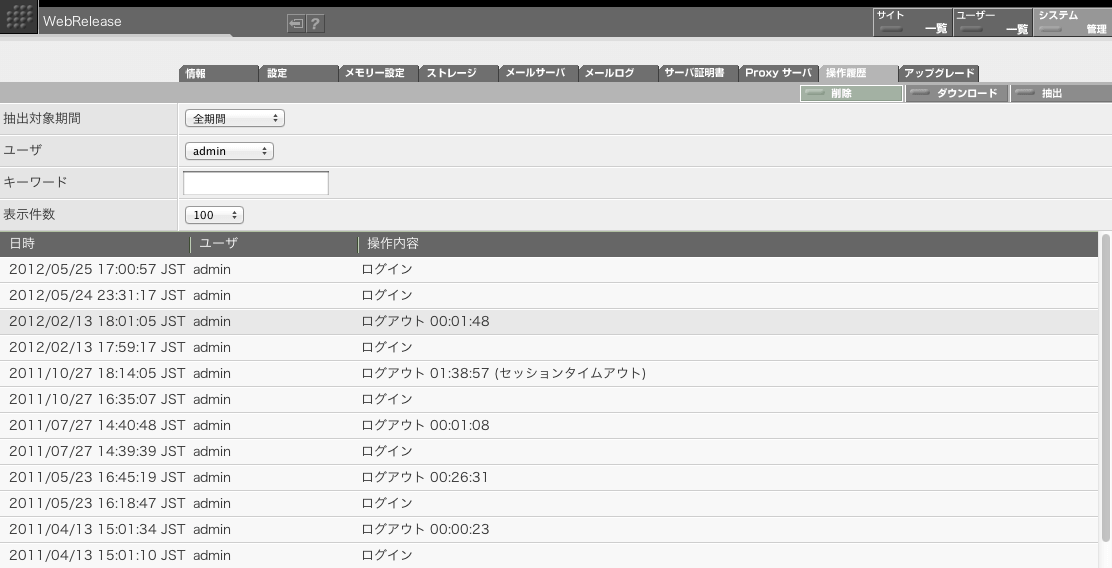
抽出対象期間
表示対象とする期間を指定します。指定した期間についてのみ履歴を表示します。ポップアップから選んでください。
ユーザ
表示対象とするユーザを指定します。指定したユーザが行った操作のみが表示対象になります。ポップアップから選んでください。あるユーザがポップアップに表示されない時はそのユーザに関するログがないことを示しています。
キーワード
抽出対象とするキーワードを指定します。ここで指定したキーワードを含む履歴だけが表示対象になります。複数のキーワードを指定する場合はスペースで区切って指定してください。複数のキーワードを指定した場合、指定したすべての単語を含むログのみが抽出対象になります。英字の場合、大文字と小文字は区別されません。
表示件数
1ページに表示する最大件数を指定します。ポップアップから選んでください。
操作履歴のダウンロード
操作履歴は CSV ファイルとしてダウンロードすることができます。ダウンロードする場合には、画面右上の「ダウンロード」ボタンをクリックします。
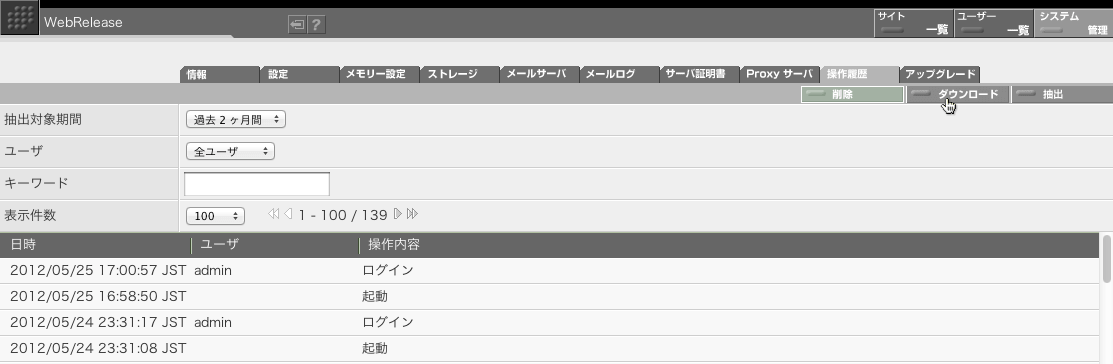
「ダウンロード」ボタンをクリックするとダウンロードする対象の年月とファイルの形式を指定するパネルが表示されます。
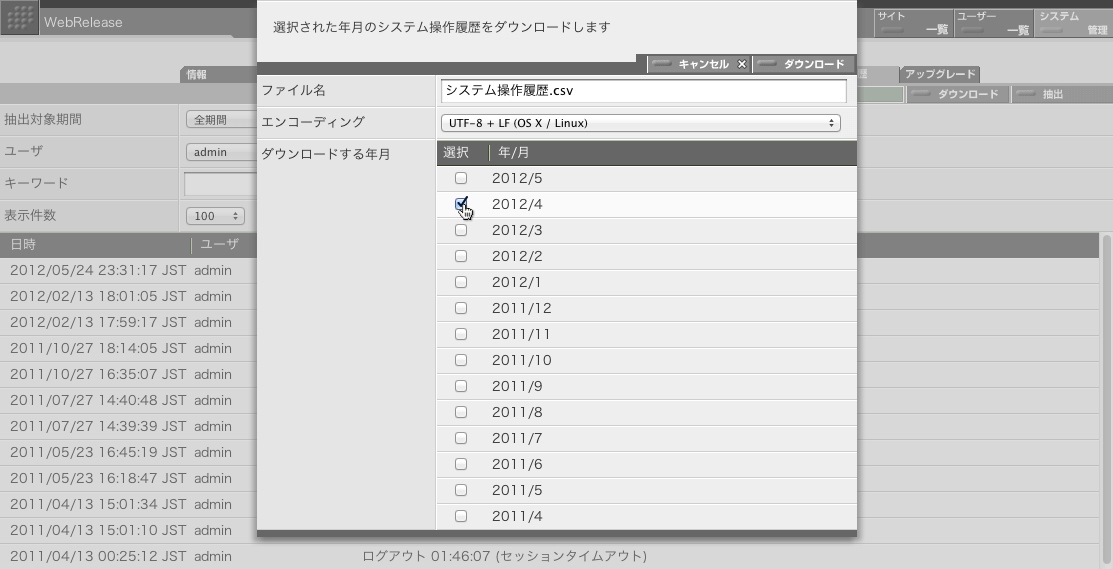
「ファイル名」欄には、ダウンロードしたファイルに付けたいファイル名を指定してください。
エンコーディング欄では、下記のいずれかを選択してください。
UTF-8 + CR/LF (Windows)
ダウンロードされる CSV ファイルのエンコーディングは UTF-8 になります。また、改行コードは CR + LF (キャリッジリターン + ラインフォード) になります。Windows XP 以降など、最近の Windows PC にダウンロードする場合にこの設定を選択してください。
UTF-8 + LF (Linux / macOS)
ダウンロードされる CSV ファイルのエンコーディングは UTF-8 になります。また、改行コードは LF (ラインフィード) になります。macOS や Linux などにダウンロードする場合にこの設定を選択してください。
Shift_JIS + CR/LF (OLD Windows)
ダウンロードされる CSV ファイルのエンコーディングは Shift_JIS になります。また、改行コードは CR + LF (キャリッジリターン + ラインフィード)になります。UTF-8 対応が十分でない、少し古いタイプの Windows などにダウンロードする場合には、この設定を選択する必要があるかもしれません。ただし、エンコーディングが Shift_JIS なので、Shift_JIS で表現できない(Shift_JIS に含まれていない)文字が正しくダウンロードできません。この設定でのダウンロードは極力さけてください。
最後に、ダウンロードする年月を指定してください。複数指定することができます。
指定を終えたらパネル右上の「ダウンロード」ボタンをクリックしてください。操作履歴が CSV 形式のファイルとしてダウンロードされます。
操作履歴の削除
操作履歴は月単位で削除することができます。操作履歴を削除する場合には「システム管理」画面の「操作履歴」画面で「削除」ボタンをクリックします。

「削除」ボタンをクリックすると削除対象とした年月を指定するパネルが表示されます。パネルで削除対象としたい年月を指定してください。複数の年月を指定することができます。

削除対象の年月を指定したらパネル右上の「次へ」ボタンをクリックします。削除対象の確認パネルが表示されます。

削除対象の年月の一覧が表示されますので、削除対象を確認してください。指定に間違いがなければ「実行」ボタンをクリックすると指定した年月の操作履歴が削除されます。
指定を変更する場合には「戻る」ボタンをクリックしてひとつ前のパネルに戻り、指定をやりなおしてください。
削除作業自体を中止する場合には「キャンセル」ボタンをクリックします。
操作履歴は削除してしまうと復元することはできません。ダウンロードした操作履歴をアップロードして復元することはできません。 操作履歴を保管するのであれば、一旦操作履歴をダウンロードして保全した上で削除を行ってください。
長期間に渡る大量の操作履歴を WebRelease 上に持ち続けると、操作履歴の表示や条件抽出の処理の性能が徐々に劣化する可能性があります。古い操作履歴に関してはダウンロードして別途に保管した上で WebRelease から削除するなどして、操作履歴の持ち過ぎにならないように注意して運用してください。